Googles neustes Nexus-Telefon ist derzeit möglicherweise so schwer zu beschaffen wie der Heilige Gral, aber das hat uns nicht davon abgehalten, eines in die Hände zu bekommen und es zu testen. Daher sind wir perfekt positioniert, um Ihnen ein Vierteljahrhundert unverzichtbarer Google Nexus 4-Tipps zur Verfügung zu stellen.
Nachfolgend finden Sie 25 praktische Tipps, mit denen Sie ein Quadcore-Monster optimal aus Ihrem Handel herausholen können. Viele von ihnen sind relevant, wenn Sie ein anderes Telefon mit Vanilla Android 4.2 Jelly Bean verwenden.

1. Trace zum Schreiben
Eine der wichtigsten neuen Funktionen von Android 4.2 ist die Trace-to-Type-Tastatur. Wenn Sie Swype in der Vergangenheit verwendet haben, wissen Sie, was Sie erwartet. Anstatt auf jede Taste zu tippen, um etwas zu schreiben, ziehen Sie einfach nacheinander eine Linie über die Buchstaben und heben Ihren Finger vom Bildschirm, um ein Leerzeichen hinzuzufügen und gehen Sie zum nächsten Wort. Um es zu aktivieren, gehen Sie zu Einstellungen> Sprache und Eingabe und wählen Sie die Option Android-Tastatur. Vergewissern Sie sich, dass "Gesten eingeben" aktiviert ist, und Sie sind nicht da.
2. Machen Sie einen Screenshot
Es gibt Zeiten, in denen Sie einfach nur das aufnehmen möchten, was auf dem Bildschirm Ihres Telefons angezeigt wird. So können Sie es aufzeichnen oder zu einem späteren Zeitpunkt anderen zeigen. Glücklicherweise ist diese Funktionalität heutzutage in Android integriert. Halten Sie einfach die Lautstärke- und die Ein / Aus-Taste gleichzeitig gedrückt.
3. Teile sofort mit Android Beam
Dank des integrierten NFC-Chips im Nexus 4 können Sie Daten gemeinsam nutzen, indem Sie das Telefon einfach neben ein kompatibles Gerät halten. Wenn Sie eine andere Person mit einem NFC-Packungshandgerät kennen - beispielsweise das Nexus S oder das Galaxy Nexus -, können Sie diese Funktion verwenden, um Dinge direkt auf dem Bildschirm anzuzeigen. Wenn Sie beispielsweise eine Webseite oder einen Google Play-Eintrag anzeigen, können Sie Ihren Freund anzeigen, indem Sie dieselbe Seite sofort auf sein Gerät übertragen.
4. Schneller auf die Schnelleinstellungen zugreifen
Android 4.2 bietet ein neues Menü für Schnelleinstellungen, auf das Sie über den Benachrichtigungsbereich zugreifen können. Wenn Sie das Fenster jedoch mit zwei Fingern nach unten ziehen, springen Sie direkt zur Option Schnelleinstellungen.

5. Machen Sie mit Photo Sphere 360-Grad-Bilder
Panoramafotos sind also letztes Jahr, Mann. Dank seiner einzigartigen Photo Sphere-Option kann der Nexus 4 360-Grad-Aufnahmen machen. Es dauert eine Weile, bis das Bild zusammengesetzt ist, da Sie mehrere Aufnahmen machen müssen, aber das Endergebnis ist, gelinde gesagt, eindeutig.

6. Sperren Sie die Bildschirm-Widgets
Eine weitere neue Funktion für Android 4.2 sind Sperrbildschirm-Widgets. Von Ihrem Sperrbildschirm aus können Sie Fotos aufnehmen, Ihre E-Mails durchsuchen und Kalendertermine abrufen - ohne dass Sie den Nexus 4 entsperren müssen. Dies ist besonders praktisch, wenn Sie Ihr Telefon mit einer Geste oder einem Passcode schützen, da Sie dadurch keine Notwendigkeit haben Geben Sie es jedes Mal ein, wenn Sie eine E-Mail erhalten.

7. Sichern Sie Ihr Telefon mit Face Unlock
Face Unlock ist eine der einzigartigen Funktionen von Android und ermöglicht Ihnen den Zugriff auf Ihr Gerät nur mit Ihrem Gesicht. Um es zu aktivieren, gehen Sie zu Einstellungen> Sicherheit> Bildschirmsperre und wählen Sie "Face Unlock".
8. Geben Sie Ihre Stimme ein
Sprache-zu-Text ist in der Welt der Mobiltelefone nichts Neues, aber seine Anwendung in Android ist möglicherweise die beste, die wir bisher gesehen haben. Die Genauigkeit ist in der Tat sehr beeindruckend, und Text wird im Handumdrehen generiert - Sie müssen nicht darauf warten, dass der Nexus 4 Ihre Sprache am Ende jedes Satzes konvertiert. Um auf diese Funktion zuzugreifen, tippen Sie einfach auf das Mikrofonsymbol unten auf dem Android-Keyboard.

9. Überwachen Sie die Akkulaufzeit
Seit Android 4.0 verfügen Google-Fans über robuste Batterieüberwachungsfunktionen. Unter Einstellungen> Akku können Sie sehen, wie lange es seit dem letzten Aufladen Ihres Nexus 4 noch nicht gewesen ist. Außerdem können Sie Prozesse erkennen, die viel Strom verbrauchen. Auf diese Weise können Sie Schritte unternehmen, um den Saft des 2.100 mAh-Akkus des Telefons zu schonen, z. B. das Abblenden Ihres Bildschirms oder das Ausschalten nicht notwendiger Dienste.
10. Laden Sie Ihren Nexus 4 ohne Kabel auf
Obwohl es noch nicht verfügbar ist, verfügt das Nexus 4 über eine eigene drahtlose Ladestation, die den Akku des Telefons mit Induktionsladetechnologie auffüllt. Glücklicherweise gibt es Alternativen, wenn Sie es satt haben, darauf zu warten, dass Google und LG ihre gemeinsamen Aktionen zusammenbringen, wie beispielsweise das Philips Qi Charging Pad.

11. Erhalten Sie Verkehrsmeldungen mit Google Now
Google Now ist die Antwort von Android auf Siri von Apple und ist so leistungsfähig, dass es auch dann Unterstützung bietet, wenn Sie es nicht verlangen. Sobald Sie sich bei Google Now angemeldet haben, werden Ihre Bewegungen verfolgt und nach Mustern gesucht. Wenn Ihre reguläre Arbeitswanderung über eine Woche wiederholt wird, werden Sie gefragt, ob Sie Ihren Arbeitsplatz markieren möchten. Von diesem Moment an bietet Google Now Verkehrsmeldungen und geschätzte Fahrzeiten zu und von der Arbeit, sodass Sie im Voraus planen können, wenn Sie mögliche Probleme sehen.
12. Machen Sie Ihren Bildschirm intelligenter
Screebl ist eine der ersten Anwendungen, die ich heruntergeladen habe, wenn ich zu einem neuen Android-Gerät ziehe. Er verwendet den Beschleunigungssensor, um anzuzeigen, wenn Sie das Telefon halten und auf den Bildschirm schauen, und deaktiviert das Zeitlimit. Dies bedeutet, dass Sie die Anzeige nicht ständig anstacheln müssen, um den Ruhezustand zu verhindern, wenn Sie eine Webseite oder andere Inhalte lesen. Wenn Sie das Telefon auf eine flache Oberfläche legen, bringt Screebl die Anzeige schnell ins Bett. Genius.

Google+ hat die Social-Networking-Welt zwar nicht im Sturm erobert, aber die Android-Anwendung bietet eine fantastische Anwendung - sie bietet eine Option, mit der Sie automatisch Fotos, die Sie auf Ihrem Nexus 4 aufgenommen haben, auf Ihr Google+ Konto in der Cloud hochladen können . Selbst wenn Sie Ihr Gerät verlieren, verlieren Sie nicht all diese wertvollen Erinnerungen.
14. Erweitern und reduzieren Sie Benachrichtigungen
Das Benachrichtigungsmenü von Android hat sich in letzter Zeit zu einer ziemlich leistungsstarken Funktion entwickelt, mit der Sie den Inhalt einzelner Nachrichten wie E-Mails oder Texte anzeigen können. Um eine Benachrichtigung zu erweitern, halten Sie den Finger darauf und streichen Sie nach unten. Um zu kollabieren, führen Sie dieselbe Geste aus. Schieben Sie den Finger jedoch ein wenig nach unten, und schieben Sie ihn wieder auf den Bildschirm.

Selbst mit fünf verschiedenen Homescreens kann es auf Ihrem Nexus 4 zu Engpässen kommen, wenn Sie glücklich sind. Um dies zu umgehen, können Sie Apps in Ordnern gruppieren. Alles, was Sie tun müssen, ist, eine App zu drücken und gedrückt zu halten, sie dann über eine andere App zu ziehen und zu schweben. Dadurch wird der Ordner erstellt. Wenn Sie auf einen Ordner tippen, wird der Inhalt erweitert und der Inhalt des Ordners wird angezeigt. Wenn Sie auf den Namen des Ordners tippen, können Sie ihm einen passenderen Namen geben.
16. Stille dein Handy schnell
Wenn Sie die Lautstärketaste gedrückt halten, ist es nicht schnell genug, das Telefon hochzufahren. Halten Sie die Nexus 4-Taste gedrückt, um ein separates Menü aufzurufen. Von hier aus können Sie Ihr Telefon mit einem einzigen Tastendruck in den Stumm- oder Vibrationsmodus versetzen, um die Rouge bei wichtigen Besprechungen zu speichern.

17. Greifen Sie über die Cloud auf Ihre Musik zu
Google Music ist jetzt in Großbritannien verfügbar. Das Nexus 4 ist das erste Mobiltelefon, das von dieser Erweiterung profitiert. Sie können Ihre Songs über Ihren PC hochladen und dann über die vorinstallierte Google Music-Anwendung auf Ihrem neuen Nexus-Telefon darauf zugreifen. Wenn Ihre Musik nicht angezeigt wird, überprüfen Sie die App-Einstellungen, um sicherzustellen, dass sie mit Ihrem relevanten Google-Konto synchronisiert wurde.

18. Zeigen Sie Ihre Google Play-Bibliothek von Ihrem Startbildschirm aus an
Mit der Einführung des Nexus 7-Tablets Anfang des Jahres wurde mit dem Widget für die Google Play-Bibliothek ein Überblick über die neuesten Filme, Musik und Bücher erstellt, die Sie kürzlich gekauft oder abgerufen haben. Sie sehen nicht nur recht attraktiv aus, sie können auch schnell zu Inhalten springen, die Sie in den letzten Tagen genossen haben. Sie können das Widget auf einem Ihrer fünf Homescreens platzieren, indem Sie es aus dem Application Drawer auswählen.

19. Synchronisieren Sie Ihre Lesezeichen mit Google Chrome
Der standardmäßige Android-Browser wurde offiziell in 4.2 eingestellt, und der Chrome-Browser von Google steht jetzt im Mittelpunkt. Wenn Sie Chrome auf Ihrem Desktop (oder einem anderen Gerät) verwenden, können Sie Ihre Webaktivitäten mit Ihrem Nexus 4 synchronisieren.

20. Setzen Sie Ihren Nexus 4 in einen Tagtraum
Daydream ist eine weitere neue Facette von Android 4.2. Sie können Inhalte auf dem Bildschirm Ihres Nexus 4 anzeigen, wenn er angedockt ist oder einfach über das Stromnetz aufgeladen wird. Sie können eine Uhr, ausgefallene Farben, aus Ihrem Google Currents-Konto abgerufene Inhalte oder sogar eine Auswahl von Fotos anzeigen lassen.

21. Überwachen Sie Ihre Datennutzung
Wenn Sie einen Vertrag abgeschlossen haben, der eine faire Nutzungsrichtlinie für Ihre Datenberechtigung vorsieht, sollten Sie diese Funktion so weit wie möglich nutzen. Gehen Sie zu Einstellungen> Datennutzung und Sie erhalten eine Grafik sowie eine Liste der datenhungrigsten Apps. Sie können Apps deaktivieren, von denen Sie glauben, dass sie zu viele Megabyte essen. Sie können sogar ein monatliches Limit festlegen, um sicherzustellen, dass Sie Ihre Zulage nicht überschreiten.
22. Leistungssteuerung
Es ist eines der nützlichsten Widgets von Android und sollte auf jedem Homescreen des Eigentümers sein - mit dem Power Control-Widget können Sie Funktionen wie WLAN, Bluetooth, automatische Synchronisierung und Bildschirmhelligkeit mit einem einzigen Tastendruck umschalten.

23. Fügen Sie den Kontakten phonetische Namen hinzu, um die Sprachanwahl zu vereinfachen
Auch wenn die Spracherkennung von Android recht geschickt ist, kann es mit Namen Probleme geben, was bei der Sprachanwahl möglicherweise zu peinlichen unbeabsichtigten Anrufen führen kann. Glücklicherweise können Sie jetzt Kontaktnamen mit phonetischen Namen versehen, so dass die Sprachanwahl den Unterschied zwischen Ihrer Mutter und Mamas Pizza kennt.
24. Verlängern Sie den Akku, indem Sie die automatische Helligkeit aktivieren
Wenn Sie Ihr Telefon in einem abgedunkelten Raum verwenden, muss die Helligkeit Ihres Bildschirms nicht aufdringlich sein. Daher sollten Sie die automatische Helligkeit einschalten. Durch die Überwachung des Lichtniveaus im Raum kann Ihr Nexus 4 bestimmen, wie hell der Bildschirm sein muss, wodurch der Akku möglicherweise unnötig belastet wird.

25. Stellen Sie die Anwendungen auf automatische Aktualisierung ein
Wenn Sie auf Ihrem Nexus 4 eine ganze Reihe von Anwendungen installiert haben, kann die manuelle Installation von Updates sehr schmerzhaft sein. Glücklicherweise gibt es eine Möglichkeit, Updates automatisch herunterzuladen und zu installieren, ohne einen Finger zu rühren. Gehen Sie zum Google Play-Markt, wählen Sie eine App aus und aktivieren Sie das Kontrollkästchen "Automatische Aktualisierung zulassen".










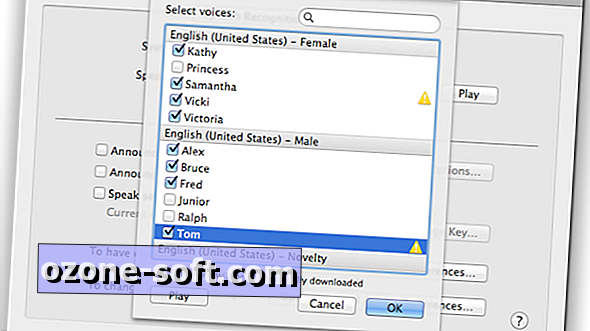


Lassen Sie Ihren Kommentar